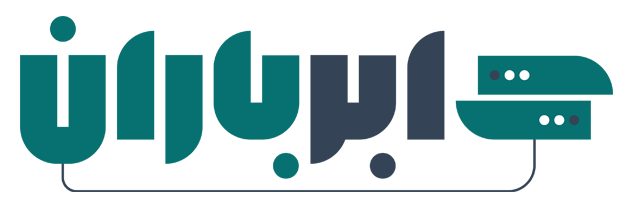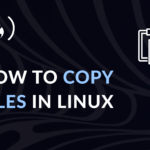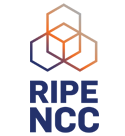درایوهای USB در حال حاضر راحتترین دستگاهی هستند که نیاز به راهاندازی رسانه دارید . درایوهای USB به دلیل دسترسی آسان و قابلیت تنظیم به آرامی از سی دی یا دی وی دی پیشی می گیرند.
ویندوز و لینوکس را از طریق درایو فلش USB نصب کنید، اما حتی زمانی که پورتهای پورت USB اغلب در بیشتر موارد از CD/DVD بهتر عمل میکنند، نکاتی وجود دارد. یکی از برجسته ترین راه ها برای ایجاد یک رسانه نصب USB برای ویندوز یا لینوکس استفاده از نرم افزار Rufus است .
از بین تمامی نرم افزارهای درایور قابل بوت، Rufus محبوب ترین نرم افزار منتخب در ویندوز ۱۰ است. این مقاله شما را با مراحل ساخت رسانه بوت شدن USB برای سیستم عامل ویندوز یا لینوکس با استفاده از نرم افزار Rufus آشنا می کند.
چگونه با استفاده از Rufus یک بوت USB ایجاد کنیم؟
موارد مورد نیاز:
- نرم افزار Rufus
- فایل ISO برای ایجاد رسانه قابل نصب.
- دستگاه USB با ظرفیت کافی (حداقل ۴ گیگابایت برای لینوکس و ۸ گیگابایت برای ویندوز).
آخرین نسخه Rufus را دانلود کنید

ابزار Rufus یک نرم افزار رایگان است. می توانید آن را از وب سایت رسمی https://Rufus.akeo.ie/ دانلود کنید .
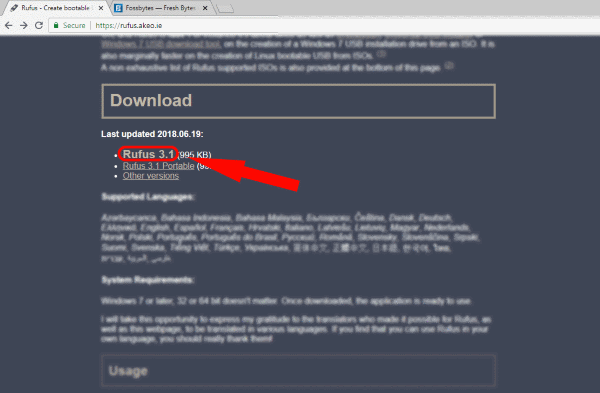
به پایین بخش دانلود بروید، جایی که فایل های اجرایی و قابل حمل جدید را خواهید دید. علاوه بر این، می توانید نسخه های قبلی را با رفتن به نسخه های دیگر دانلود کنید.
ایجاد رسانه قابل بوت
نرم افزار Rufus برای اجرا نیازی به نصب ندارد. فقط فایل را اجرا کنید، و تمام.
ابتدا دستگاه USB را متصل کرده و برنامه را به عنوان Administrator اجرا کنید .
اگر USB متصل باشد، Rufus به طور خودکار درایو را شناسایی و نمایش می دهد. اگر چندین دستگاه USB متصل هستند، یکی را از منوی کشویی در بخش Devices انتخاب کنید.
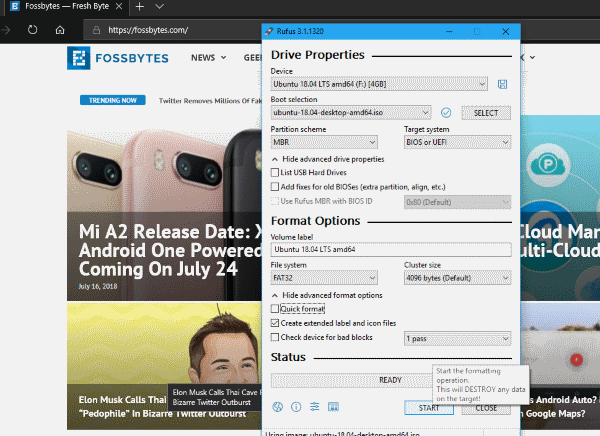
Rufus می تواند دستگاه های قابل بوت را با تنظیمات مختلف مانند طرح بندی پارتیشن، اندازه کلاستر و سیستم فایل ایجاد کند. همانطور که می دانید فایل های ISO سخت افزاری و سیستم عامل های مختلف نیاز به تنظیمات متفاوتی دارند، پس حتما این تنظیمات را مشخص کنید.
سپس، به فایل ISO ویندوز ۱۰ یا هر فایل ISO دیگری که میخواهید یک رسانه USB قابل بوت برای آن بسازید، بروید. شما می توانید این کار را در قسمت انتخاب بوت انجام دهید. آخرین نرم افزار Rufus (Rufus-3.1 و بالاتر) فایل های غیر قابل بوت شدن FreeDOS و گزینه های دیسک یا ISO را ارائه می دهد. دیسک یا ISO Image را انتخاب کنید و برای مرور فایل ISO کلیک کنید.
سپس روی Start کلیک کنید و در پنجره بعدی روی OK کلیک کنید تا محتوا پاک شود و دیسک فرمت شود. این روند احتمالاً چند دقیقه بیشتر طول نخواهد کشید. نوار وضعیت پیشرفت را نشان می دهد. در نهایت، وقتی همه چیز تمام شد، دستگاه بوت شما آماده است.
تنظیمات توصیه شده برای Rufus
تنظیمات پیش فرض نرم افزار معمولا کافی است و می توانید شروع به ایجاد بوت رسانه ای ویندوز ۱۰ یا لینوکس کنید. برای کسانی که می خواهند نکات سخت افزاری را بدانند، بهتر است به آن نکات نگاه کنند.
اساساً، دو نوع نرم افزار سطح پایین که برای اولین بار هنگام راه اندازی رایانه اجرا می شوند، UEFI و BIOS هستند. با توجه به محدودیتهای سختافزار قدیمیتر، اکثر دستگاههای جدیدتر دارای رابط UEFI (Unified Extension Firmware) هستند. UEFI بسیار قدرتمندتر از BIOS Legacy است. ما آنها را در زیر فهرست کرده ایم.
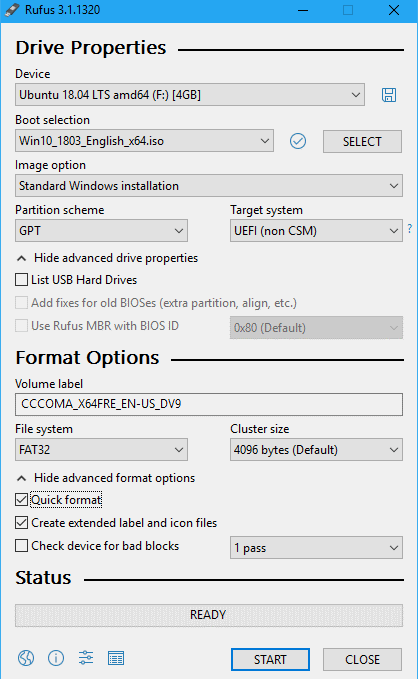
ویندوز ۱۰ را با UEFI بوت کنید
تنظیمات زیر را انجام دهید
- Partition layout : GPT.
- Target system type: UEFI.
- File system: FAT32.
- Cluster size: Select 4096 bytes (default).
در گزینه های options، هر دو را انتخاب کنید:
Quick format
Create extended label and icon files
Windows 10 USB را با استفاده از Legacy BIOS بوت کنید
- Partition layout: MBR.
- Target system type: BIOS or UEFI-CSM.
- File system: NTFS.
- Cluster size: Select 4096 bytes (default).
در گزینه های قالب، هر دو را انتخاب کنید:
- Quick format.
- Create extended label and icon files

نکته دیگری که هنگام ایجاد بوت لینوکس باید در نظر گرفت این است که Rufus فایل های Syslinux یا GRUB به روز شده را بررسی می کند. در نتیجه پنجره ای ظاهر می شود که از شما می خواهد بین دانلود فایل جدیدتر از سرور یا استفاده از فایل های موجود یکی را انتخاب کنید.